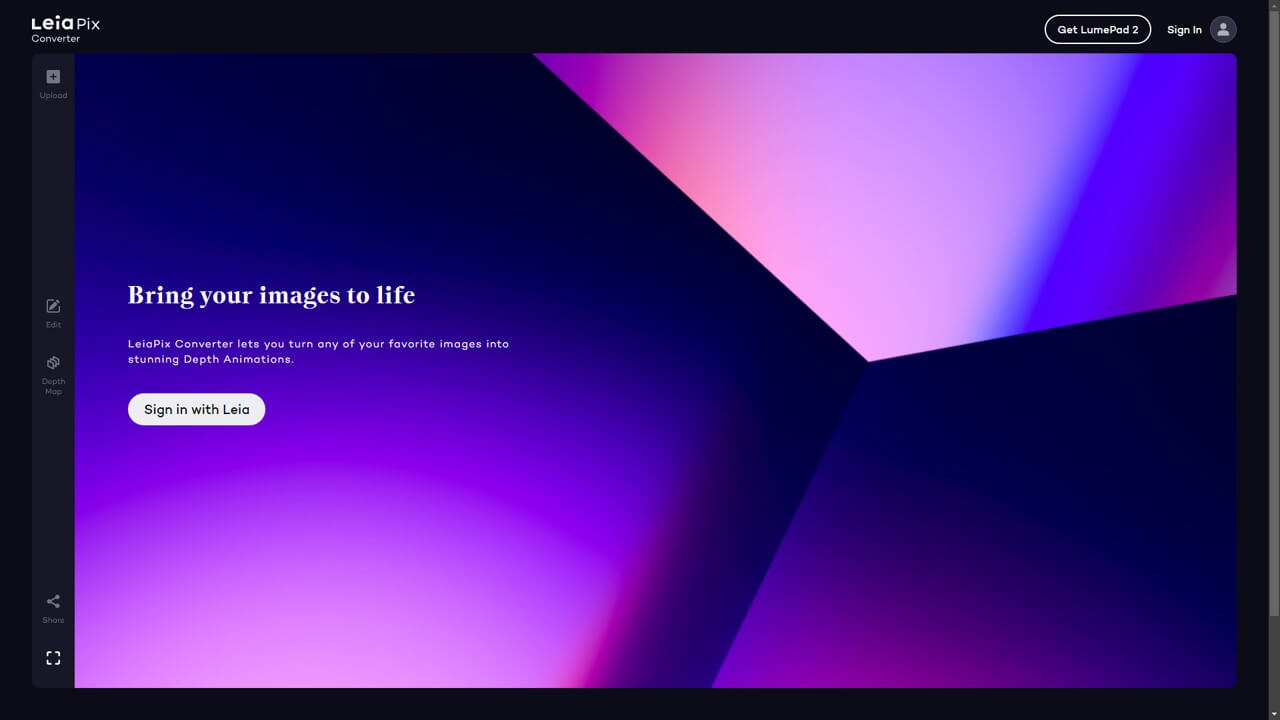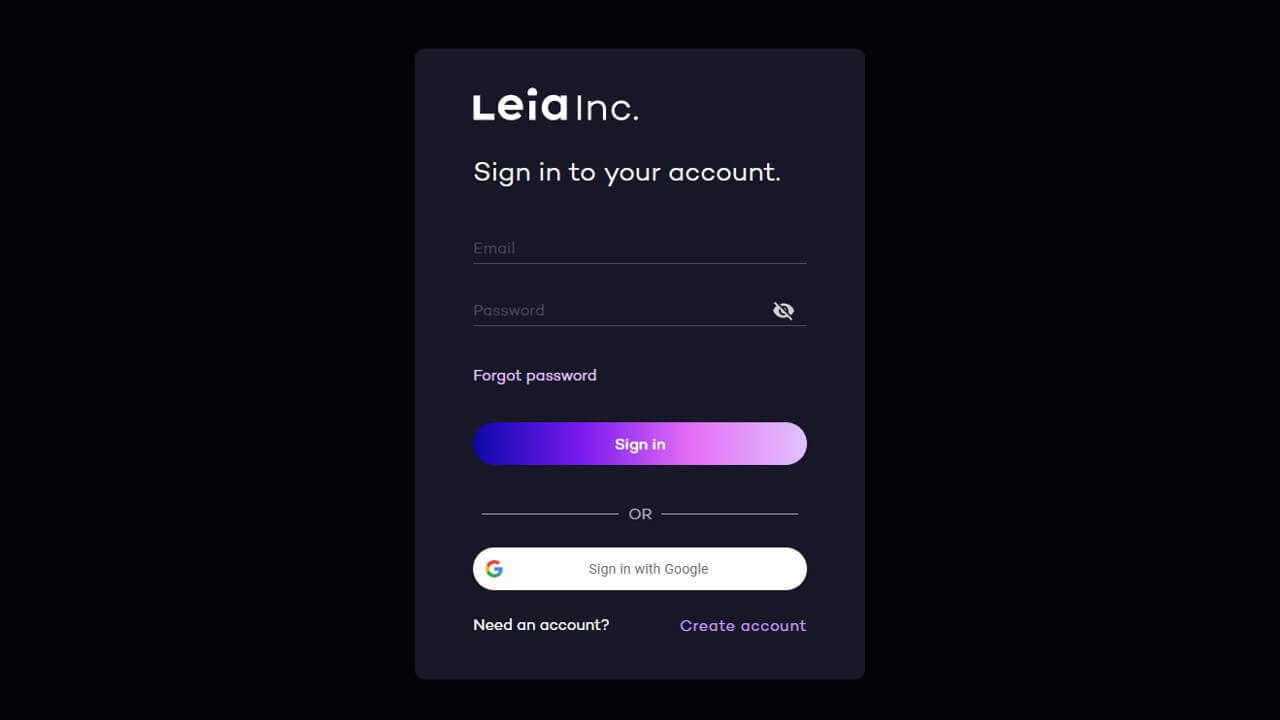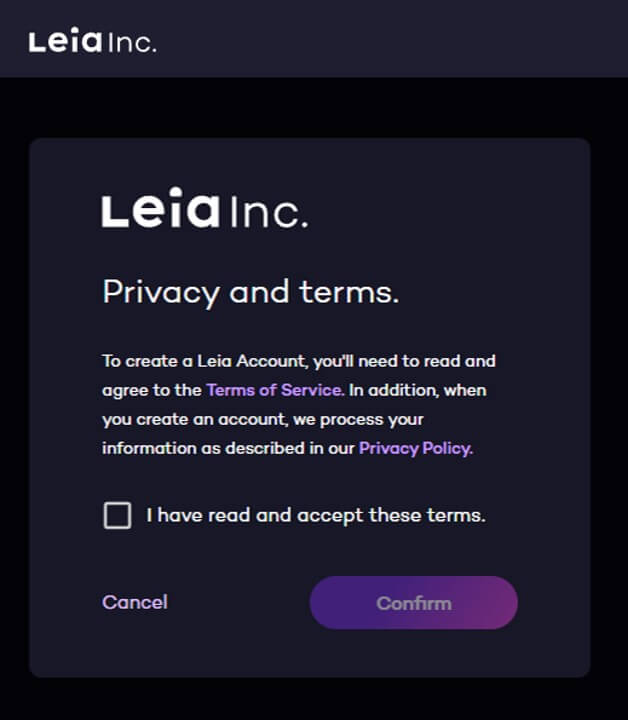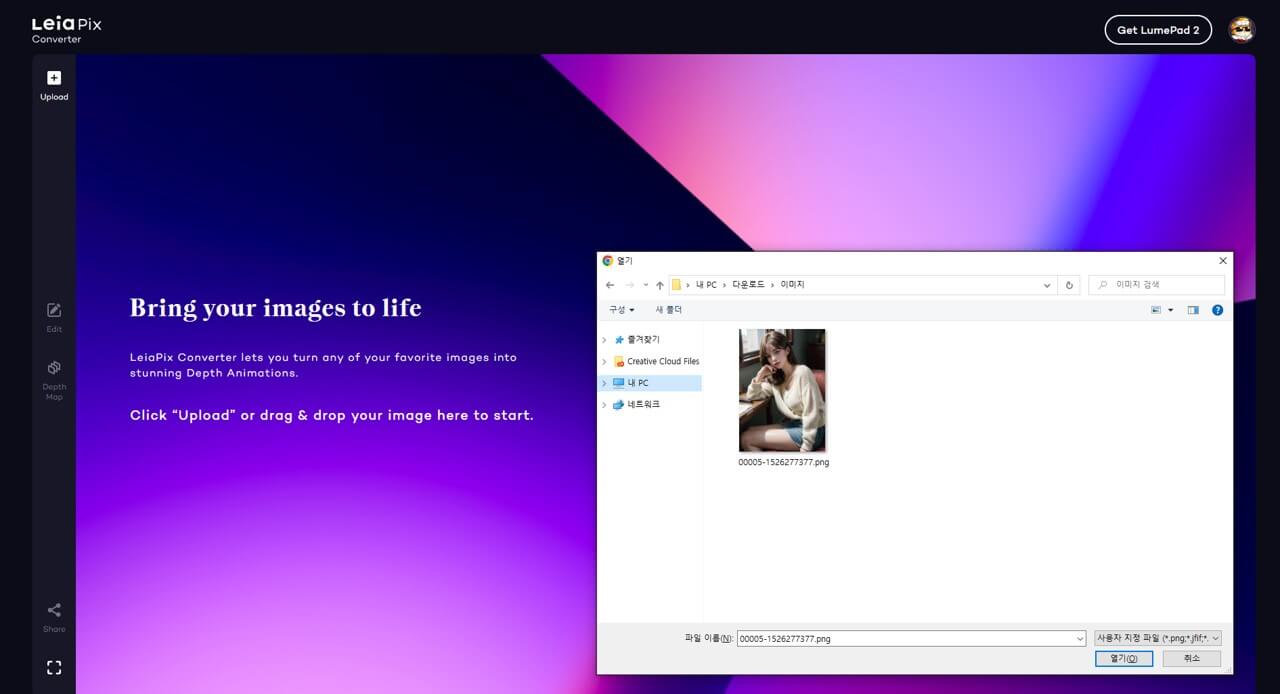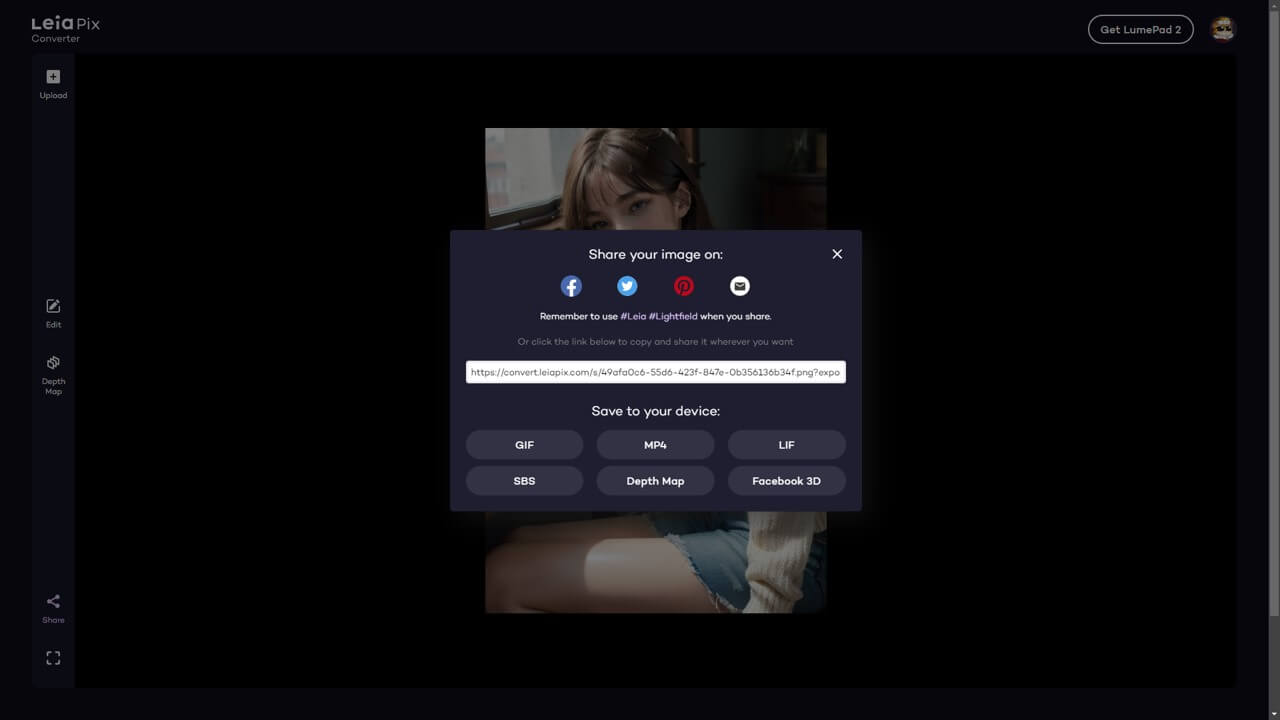정적인 그림을 첨부하면 AI가 움직이는 그림으로 변경해주는 사이트가 있다면 믿을 수 있나요? 이 글에서는 AI 움짤 GIF 사이트 중 하나인 LeiaPix Converter를 소개합니다. 이 사이트에 정적인 이미지를 업로드하면 AI가 자동으로 판단해 움짤로 변환해줍니다.
BTS, 뉴진스 등 인기있는 유명 아이돌은 물론 미드저니, 스테이블디퓨전, 노벨 AI 등 AI 그림 그려주는 사이트에서 제작한 AI 실사 및 일러스트 이미지 중 하나를 준비해주세요. 이 글에서는 AI가 생성한 실사 이미지로 진행합니다.
AI 움짤(gif) 만들기
1. 움짤을 제작할 수 있는 LeiaPix Converter 공식 사이트로 이동한 후 우측 상단에 Sing in(로그인)을 클릭합니다.
2. LeiaPix 계정이 있다면 로그인을 진행하고, 계정이 없다면 Sing in with Google을 클릭해 구글 계정과 연동해 로그인하거나 Create account를 클릭해 LeiaPix 전용 계정을 생성합니다.
3. 구글을 통해 로그인하였거나 새 계정을 만들었다면 I have read and accept thess tems.(나는 이러한 항목을 읽고 동의합니다.)에 체크한 후 Confirm을 클릭해 계정 생성을 완료합니다.
4. 메인 홈페이지 왼쪽 상단에 업로드(Upload) 버튼을 클릭하고, 사용할 이미지를 업로드합니다.
5. 이미지에 맞추어 AI가 자동으로 움짤을 생성합니다. 원하는 방식으로 움짤을 커스텀하고 싶다면 아래 설정을 진행하세요.
- Animation Length: 움짤 길이를 1~6초로 설정
- Animation Style: 캐릭터 애니메이션 설정
- Amount of Motion: 움직임 강도 설정
- Focus Point: 포커스 위치 설정
- Edge Dilation: 부드러운 가장자리 굵기 설정
6. 설정을 완료하였다면 왼쪽 하단 공유(Shore) 버튼을 클릭하고, GIF 혹은 MP4 형식의 파일로 저장할 수 있습니다.
GIF VS MP4 비교
앞서 생상한 AI 움짤 그림을 각각 MP4(동영상)과 GIF 파일 형식으로 업로드해보았습니다.
MP4의 경우 원본 이미지와 같은 728×512 해상도로 저장되어 깔끔하고, 움직임이 자연스러운 것을 확인할 수 있습니다. 파일 용량도 2.27MB로 크지 않습니다.
GIF의 경우 풀 사이즈(Full Size) 설정으로 저장했는데도 불구하고 360×512라는 MP4에 비해 낮은 해상도인 것을 확인할 수 있습니다. 또한 파일 용량도 2.66MB로 더 많은 저장공간을 차지합니다. 움직임에 있어서도 뚝뚝 끊기는 느낌이 듭니다.
개인소장용이라면 MP4가 월등히 뛰어나지만 웹에서 이용할 경우 목적에 따라 GIF가 더 나을 수 있습니다. MP4의 경우 재생 버튼을 클릭해야만 재생되지만 GIF의 경우 자동으로 재생되며 커뮤니티 댓글, 게시글 등에 첨부하기가 편리합니다. 용도에 따라 어떤 확장자로 저장할지 정해주세요.